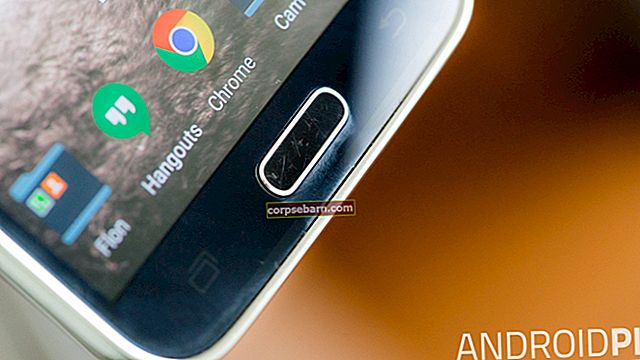Galaxy S7 Edge on epäilemättä loistava omistettava laite, mutta jos jokin sen ominaisuuksista lakkaa toimimasta, kokemus puhelimen käytöstä ei ole yhtä nautinnollista. Ilmoitukset ovat erittäin tärkeitä, ja yksi näkyvistä ongelmista liittyy ilmoitusääniin. Jotkut käyttäjät ilmoittivat, että ilmoitusäänet eivät toimi heidän Samsung Galaxy S7 Edgensä kanssa.
Jos kohtaat Samsung Galaxy S7 Edge -ilmoituksen, se ei toimi, ei tarvitse paniikkia, koska se tapahtuu äkillisten muutosten vuoksi asetusvalikossa ja voit korjata sen helposti tekemällä muutaman helpon vaiheen.
Katso myös: Kuinka poistaa S Voice käytöstä Samsung Galaxy S7: ssä ja S7 Edgessä
Tapoja korjata Galaxy S7 Edge -ilmoitusääniä:
Tapa 1: Käynnistä laite uudelleen
Tämä on ensimmäinen vaihe seurata ratkaistaessa Galaxy S7 Edge -ilmoitus kuulostaa ei toimi ongelma. Tämä on hyvin pieni askel, mutta voi toimia viehätyksenä monissa tapauksissa. Uudelleenkäynnistyksen tai uudelleenkäynnistyksen pakottamiseksi sinun on vain painettava virtapainiketta ja äänenvoimakkuuden vähennyspainiketta pitkään 9-10 sekunnin ajan, kunnes puhelin värisee, sammuu ja alkaa uudelleenkäynnistystä. Se siitä. Tarkista nyt, toimiiko ilmoitusääni.
Tapa 2: Vaihda ilmoitusääni
Joskus uudelleenkäynnistys ei välttämättä ole hyödyllinen sinulle, mutta vain ilmoitusäänien muuttaminen voi toimia. Joten voit kokeilla, jos se voi korjata Galaxy S7 Edge -ilmoituksen, joka ei toimi sinulle. Ilmoitusäänen muuttaminen:
- Napauta aloitusnäytössä Sovellukset
- Napauta sitten asetuksia ja valitse Äänet ja värinä
- Selaa alaspäin saadaksesi selville vaihtoehto-ilmoituksen äänen
- Napauta täällä oletusilmoitusääntä ja valitse sitten asetettava ensisijainen ilmoitusääni.
Tapa 3: Varmista, että hiljainen tai värinätoiminto ei ole käytössä
Jos olet kokeillut näitä kahta vaihetta, mutta tilanne on sama, seuraavaksi on yritettävä tarkistaa, onko hiljainen tai tärinäominaisuus käytössä laitteessasi. Voit tarkistaa sen:
- Säädä ääntä painamalla ensin laitteen sivulla olevaa äänenvoimakkuuspainiketta
- Vähennä seuraavaksi äänenvoimakkuutta, kunnes värinäkuvake tulee näyttöön. Tämä aktivoi värinätilan ja kuvake ilmestyy ilmoituspalkkiin.
- Vähennä samalla tavalla äänenvoimakkuutta, kunnes hiljainen kuvake ilmestyy ilmoituspalkkiin, joka sanoo, että laitteesi on hiljaisessa tilassa.
- Pyyhkäise nyt ilmoituspalkki alas ja napauta asetuksia
- Napauta siellä muita äänenvoimakkuuden asetuksia Pika-asetukset-valikossa
- Napauta ääniä ja värinää nyt ja säädä ääniä tarpeen mukaan.
Tapa 4: Tarkista, onko ilmoitus estetty
Toinen syy siihen, miksi tekstiviesti-ääni ei toimi S7 Edge -laitteessasi, saattaa johtua siitä, että ilmoitus on jotenkin estetty. Joten tarkista, onko se estetty siirtymällä kohti Asetukset> Sovellus> Sovellusten hallinta ja etsi viestivaihtoehto. Napsauta nyt Viesti ja katso, onko se estetty. Jos se on tukossa, vaihda se sallimaan ja ongelma ratkaistaan helposti.
Vastaavasti, jos ilmoitus on estetty lukitusruudussa, et saa ääntä mistään ilmoituksesta. Joten tarkista, että siirry kohtaan Asetukset> Lukitusnäyttö ja suojaus> Ilmoitus ja katso, onko se estetty. Vaihda se sallimaan uudelleen, jos se on estetty.
Tapa 5: Tarkista pelityökalut
Jos pelasit jotain peliä äskettäin ja aloitit ongelman vasta sen jälkeen, ongelman saattavat aiheuttaa pelityökalut. Joskus pelityökalut tulevat jatkuvasti esiin, kun käynnistät minkä tahansa pelin, ja ensimmäinen kysymys on Ei ilmoituksia pelin aikana. Jos olet määrittänyt tämän ja unohtanut sen, tarkista valitsemalla Asetukset> Lisäominaisuudet> Pelit ja pelityökalut ja tekemällä tarvittavat muutokset.
Nämä ovat vaiheet, joita voit seurata ilmoituksen ääniongelman korjaamiseksi Samsung Galaxy S7 Edgessä, ja toivomme, että jokin yllä olevista menetelmistä toimii sinulle.
Katso myös: Samsung Galaxy S7 -näyttö ei käynnisty-Kuinka korjata se